
Como transferir arquivos do PC para o iPhone com ou sem iTunes?

Transferir arquivos de um PC para um iPhone é uma necessidade comum para muitos usuários, especialmente quando o armazenamento do iPhone está cheio . No entanto, devido às limitações do ecossistema dos dispositivos Apple, muitas pessoas não têm certeza sobre como transferir arquivos do PC para o iPhone. Este artigo fornecerá um guia detalhado sobre vários métodos, incluindo métodos que usam o iTunes e também aqueles que não requerem o iTunes, ajudando você a encontrar a melhor maneira de transferir arquivos do PC para o iPhone.
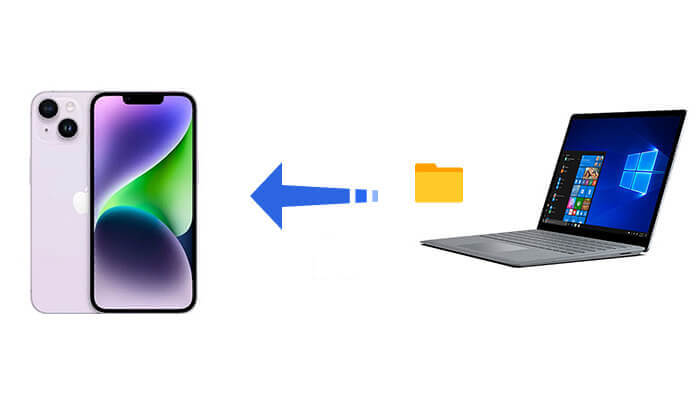
iTunes é o método oficial fornecido pela Apple para transferir arquivos para um iPhone através de uma conexão USB. Com o iTunes, você pode transferir arquivos para o seu iPhone usando os recursos de compartilhamento ou sincronização de arquivos. A seguir, você encontrará um guia detalhado sobre como transferir arquivos do PC para o iPhone usando USB usando o iTunes.
Passo 1. Baixe e instale a versão mais recente do iTunes no seu PC.
Passo 2. Conecte seu iPhone ao PC e inicie o iTunes.
Passo 3. Clique na guia do dispositivo e selecione “Compartilhamento de Arquivos” no menu esquerdo. Escolha o aplicativo onde seus arquivos estão armazenados.
Passo 4. Selecione os arquivos que deseja transferir e clique em “Adicionar”. Em seguida, abra o aplicativo correspondente no seu iPhone para acessar os arquivos transferidos.

Passo 1. Conecte seu iPhone ao computador usando um cabo USB, desbloqueie seu iPhone e toque em "Confiar" se solicitado.
Passo 2. Abra o iTunes no seu PC e clique no ícone do dispositivo.
Passo 3. Selecione o tipo de conteúdo que deseja sincronizar, marque a caixa ao lado de “Sincronizar [categoria]”, escolha os itens que deseja transferir e clique em “Aplicar” para sincronizar os arquivos do seu computador para o seu iPhone.

Se você não gosta de usar o iTunes ou prefere um método de transferência de arquivos mais flexível, aqui estão várias maneiras de transferir arquivos de um PC para um iPhone sem o iTunes, todas simples de usar e altamente eficazes.
Coolmuster iOS Assistant é uma ferramenta profissional de gerenciamento de dados iOS que permite transferir arquivos rapidamente entre um PC e um iPhone, sem a necessidade do iTunes. Este método não é apenas rápido, mas também garante a segurança e integridade da transferência de arquivos, tornando-o uma das melhores maneiras de transferir arquivos de um PC para um iPhone.
Destaques do Coolmuster iOS Assistant:
Como transfiro arquivos do PC para o iPhone sem o iTunes ? Siga as etapas abaixo:
01 Baixe e instale a versão apropriada da ferramenta, inicie-a e conecte seu iPhone ao PC usando um cabo USB.
02 Quando uma janela pop-up aparecer solicitando que você confie neste computador, toque em “Confiar” no seu iPhone. Assim que o software detectar seu dispositivo, a interface principal aparecerá.

03 Selecione a categoria de arquivo desejada na barra lateral esquerda e clique no botão "Importar" na navegação superior. Toque em "OK" para iniciar o processo de transferência.

Tutorial em vídeo:
iCloud Drive é o serviço de armazenamento em nuvem da Apple, que permite transferir arquivos sem fio de um PC para um iPhone. No entanto, é limitado pelo espaço de armazenamento do iCloud e a velocidade de transferência depende da qualidade da sua conexão com a Internet. ( armazenamento iCloud cheio ?)
Veja como transferir arquivos do PC para o iPhone usando o iCloud Drive:
Passo 1. No seu iPhone, vá em "Ajustes" > [Seu Nome] > "iCloud" e habilite "iCloud Drive".

Passo 2. No seu PC, visite icloud.com e faça login com seu ID Apple.
Passo 3. Uma vez no iCloud Drive, clique no botão "upload" para selecionar e fazer upload dos arquivos.

Passo 4. Abra o aplicativo Arquivos no seu iPhone, vá em “iCloud Drive” e você poderá visualizar e baixar os arquivos carregados. ( O iCloud Drive não está sincronizando ?)
Se o arquivo que você deseja transferir for pequeno, o email é uma opção fácil e conveniente. Basta anexar o arquivo a um e-mail enviado para você mesmo e baixar o anexo no seu iPhone.
Veja como transferir arquivos do PC para o iPhone sem fio por e-mail:
Passo 1. No seu PC, use um cliente de e-mail ou webmail para redigir um novo e-mail e anexar o arquivo.
Passo 2. Envie o e-mail para seu próprio endereço de e-mail.
Passo 3. Abra o e-mail no aplicativo Mail do seu iPhone e baixe o arquivo anexado.

A maioria das pessoas pode querer saber como transferir arquivos do PC para o iPhone via Bluetooth. Infelizmente, você não pode transferir arquivos entre o iPhone e o PC via Bluetooth. Mas se você for um usuário Mac , poderá usar o AirDrop para transferir arquivos entre o iPhone e Mac . Ele permite a transferência rápida de arquivos via Wi-Fi e Bluetooth.
Veja como transferir arquivos do Mac para o iPhone via AirDrop:
Passo 1. Certifique-se de que seu Mac e iPhone tenham o AirDrop ativado e configurados como “Todos” para visibilidade.
Passo 2. No seu Mac , selecione o arquivo que deseja transferir, clique com o botão direito e escolha "Compartilhar" > "AirDrop".
Passo 3. Na interface do AirDrop, encontre seu iPhone e clique para transferir o arquivo.
Passo 4. No seu iPhone, toque em “Aceitar” e o arquivo será salvo no aplicativo correspondente.

Com os métodos acima, você pode escolher a melhor maneira de transferir arquivos do PC para o iPhone com base nas suas necessidades. Se você precisar transferir arquivos com frequência ou em grandes lotes, é altamente recomendável usar Coolmuster iOS Assistant . Esta é uma ferramenta profissional de gerenciamento de arquivos que torna a tarefa muito mais fácil. Experimente agora e experimente transferências de arquivos mais simples e eficientes do que nunca!
Artigos relacionados:
Como transferir vídeos do PC para o iPhone com ou sem iTunes
[6 Opções] Como transferir fotos do PC para o iPhone sem iTunes?
Como transferir contatos do PC para o iPhone com/sem iTunes - 4 maneiras
4 maneiras confiáveis de transferir arquivos do iPhone para o PC sem fio





